Zbuduj swój linuksowy serwer w chmurze
-

- Steven J. Vaughan-Nichols,
- 17.12.2012, godz. 08:30

I rzeczywiście działa!
Z rozwijalnego menu wybieramy rodzaj serwera, jaki chcemy uruchomić. Tak dla żartu w naszym teście wybraliśmy serwer BitTorrent.
Teraz decydujemy, z usług jakiego ośrodka (regionu) chmury Amazon EC2 skorzystamy, jak duży ma być nasz serwer, wybieramy internetową nazwę naszego serwera itp. Chociaż to opcjonalne, warto w tym miejscu ustawić hasła root i aplikacji. A potem już tylko wcisnąć guzik "uruchom".
W naszym przypadku serwer BitTorrent miał jedną CPU, 613MB RAM (instancja AWS t1.micro) i 10 GB pamięci masowej.
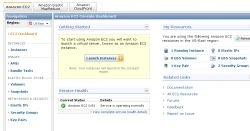
W niecałą godzinę każdy może mieć serwer linuksowy sprawnie działający w modelu cloud computing. Minimalny koszt takiego przedsięwzięcia jest dodatkową zachętą.
No i po niecałej godzinie nasza strona internetowa na serwerze w chmurze działa. Przez jakiś czas można dostać się do niej tylko po adresie IP, bo nazwa nie zdążyła się jeszcze rozpropagować w systemie DNS.
Działa nasz serwer BitTorrent, ale czy możemy się dostać do jego panelu administracyjnego (opartego na Webmin)? Jak najbardziej - to też działa.
Od zera, w niecałą godzinę - z czego większość spędziliśmy dobierając ustawienia w kolejnych ekranach przeglądarki - mamy serwer linuksowy sprawnie działający w modelu cloud computing. I okazało się to bardzo proste. Z niewielką wiedzą na temat Linuksa i internetu, wykorzystując którąś z wersji TurnKey, może to zrobić każdy. Minimalny koszt takiego przedsięwzięcia dodatkowo do tego zachęca.
(oprac. tj)

